Tabelle herunterladen
Um die aktuelle Tabelle auf Ihr Gerät herunterzuladen, wählen Sie eines der verfügbaren Formate aus:
- tippen Sie auf das Symbol
 Tools in der rechten Ecke der oberen Symbolleiste,
Tools in der rechten Ecke der oberen Symbolleiste,
- tippen Sie auf den Menüpunkt
 Herunterladen,
Herunterladen,
- wählen Sie das gewünschten Format aus: XLSX, PDF, PDF/A, ODS, CSV, XLTX, OTS.
Wenn Sie das CSV-Format auswählen, werden alle Funktionen (Schriftformatierung, Formeln usw.) außer dem Klartext nicht in der CSV-Datei beibehalten. Das Fenster CSV-Optionen auswählen wird geöffnet. Standardmäßig wird Unicode (UTF-8) als Codierungstyp verwendet. Das Standardtrennzeichen ist Komma (,), die folgenden Optionen stehen auch zur Verfügung: Semikolon (;), Doppelpunkt (:), Tabulator und Leerzeichen.
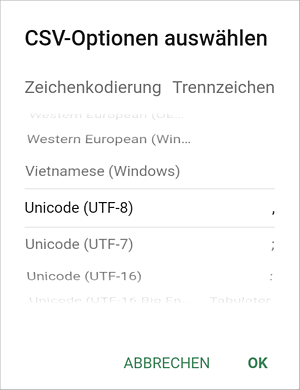
Die Datei wird heruntergeladen und auf Ihrem Gerät gespeichert.
Tabelle exportieren
Um eine Tabelle auf Ihr Gerät zu exportieren, sollen Sie die Datei lokal öffnen, indem Sie im Abschnitt Auf dem Gerät darauf tippen und die folgenden Schritte ausführen:
- tippen Sie auf das Symbol
 Tools in der rechten Ecke der oberen Symbolleiste,
Tools in der rechten Ecke der oberen Symbolleiste,
- tippen Sie auf den Menüpunkt
 Exportieren,
Exportieren,
- wählen Sie das gewünschten Format aus: XLSX, PDF, ODS, CSV.
Die Datei wird im ausgewählten Format gespeichert und im Exportordner des Abschnitts Auf dem Gerät gespeichert.
Tabelle drucken
Um die aktuelle Tabelle zu drucken, öffnen Sie sie im Abschnitt Clouds:
- tippen Sie auf das Symbol
 Tools in der rechten Ecke der oberen Symbolleiste,
Tools in der rechten Ecke der oberen Symbolleiste,
- tippen Sie auf den Menüpunkt
 Drucken.
Drucken.
Eine PDF-Datei, die auf der Grundlage der bearbeitenden Tabelle erstellt wurde, wird gedruckt.
Um die aktuelle lokale Tabelle zu drucken, öffnen Sie sie im Abschnitt Auf dem Gerät:
- tippen Sie auf das Symbol
 Tools in der rechten Ecke der oberen Symbolleiste,
Tools in der rechten Ecke der oberen Symbolleiste,
- tippen Sie auf den Menüpunkt
 Drucken, um den Vorschaumodus zu öffnen,
Drucken, um den Vorschaumodus zu öffnen,
- wählen Sie oben auf dem Bildschirm entweder einen verfügbaren Drucker aus oder tippen Sie auf die Option Als PDF speichern, um eine PDF-Datei auf der Grundlage dieser Tabelle zu erstellen,
- geben Sie im Drop-Down-Menü
 die folgenden Parameter an:
die folgenden Parameter an:
- Anzahl der Kopien - geben Sie die erforderliche Anzahl von Kopien der Tabelle ein;
- Anzahl der Seiten - wählen Sie entweder einen Seitenbereich aus und füllen Sie das Textfeld folgendermaßen aus: (z.B. 1-5, 8, 11-13) oder tippen Sie auf jedes Kontrollkästchen unten, um die Seiten zu markieren, die Sie drucken möchten;
- Seitengröße - wählen Sie eines der vorgeschlagenen Papierformate aus;
- Farbe - wählen Sie entweder Schwarzweißdruck oder Farbdruck (nur für Drucker, die diese Funktion unterstützen);
- Beidseitiges Drucken - mit dieser Option können Sie auf beiden Seiten eines Blattes Papier drucken (nur für Drucker, die diese Funktion unterstützen);
- Seitenausrichtung - wählen Sie zwischen Quer- und Hochformat,
- tippen Sie auf die Schaltfläche
 , um den Druckvorgang zu initialisieren.
, um den Druckvorgang zu initialisieren.